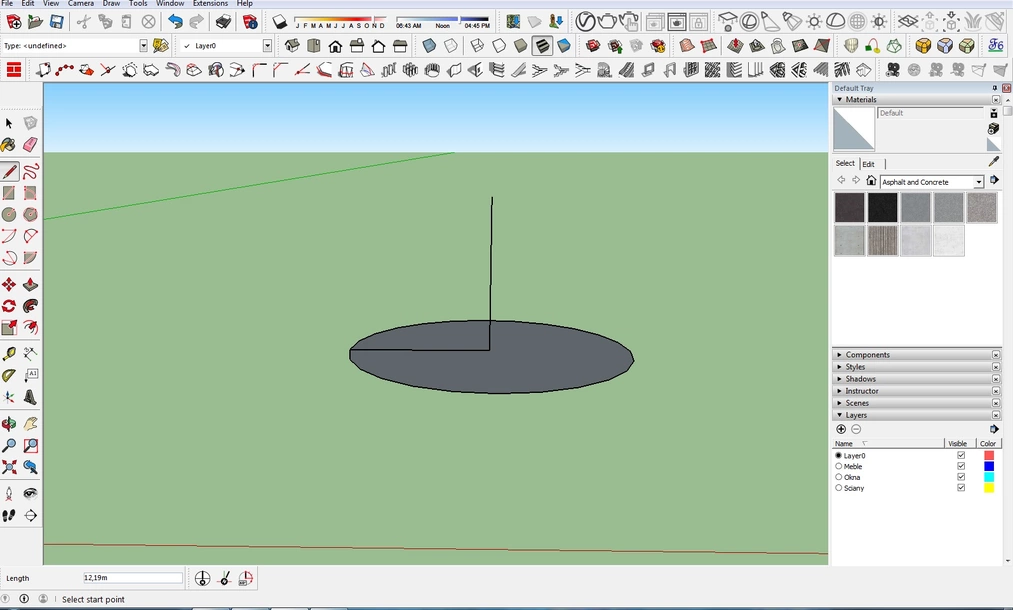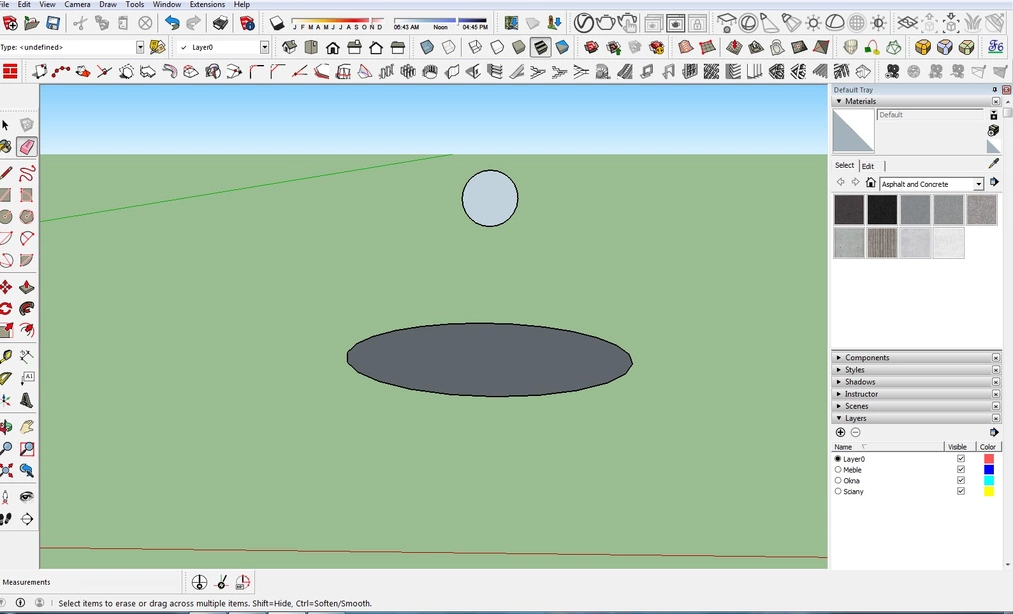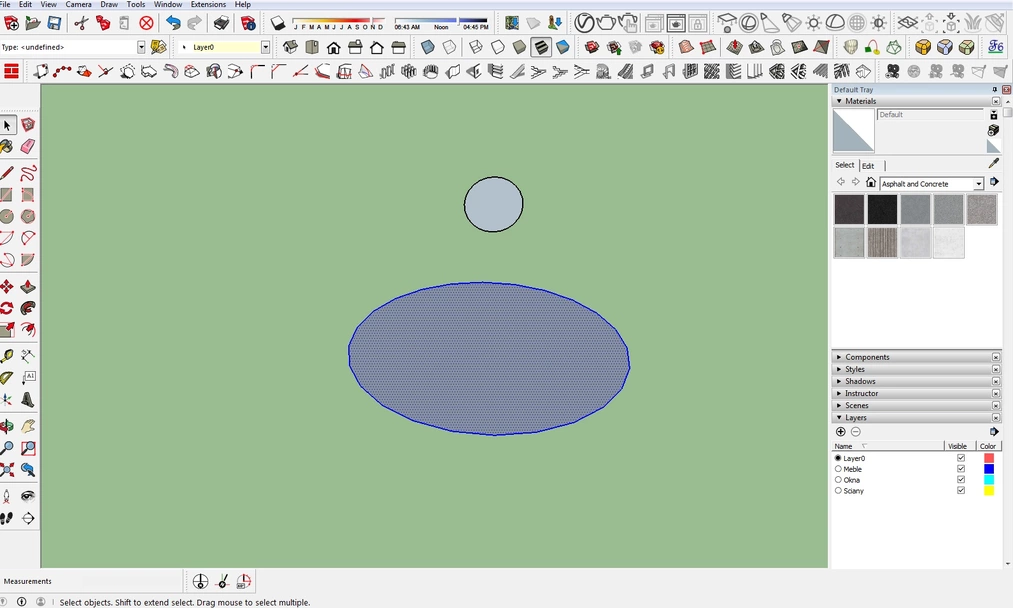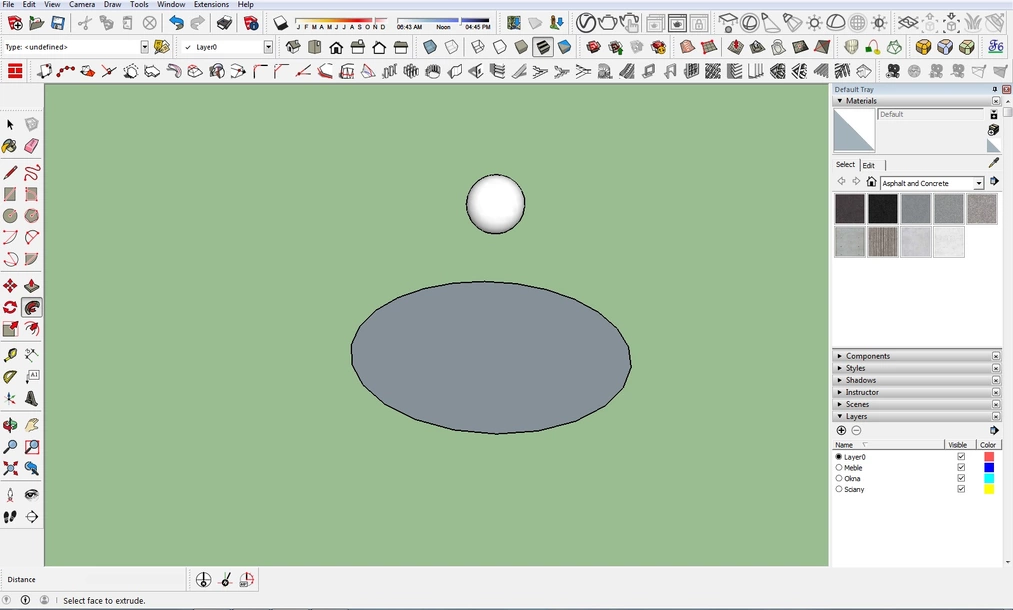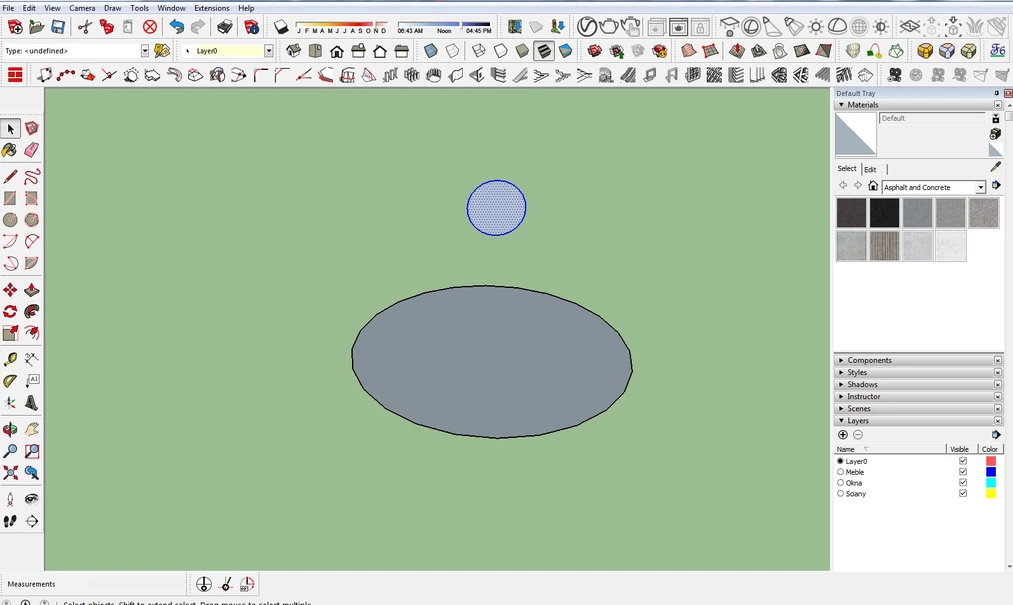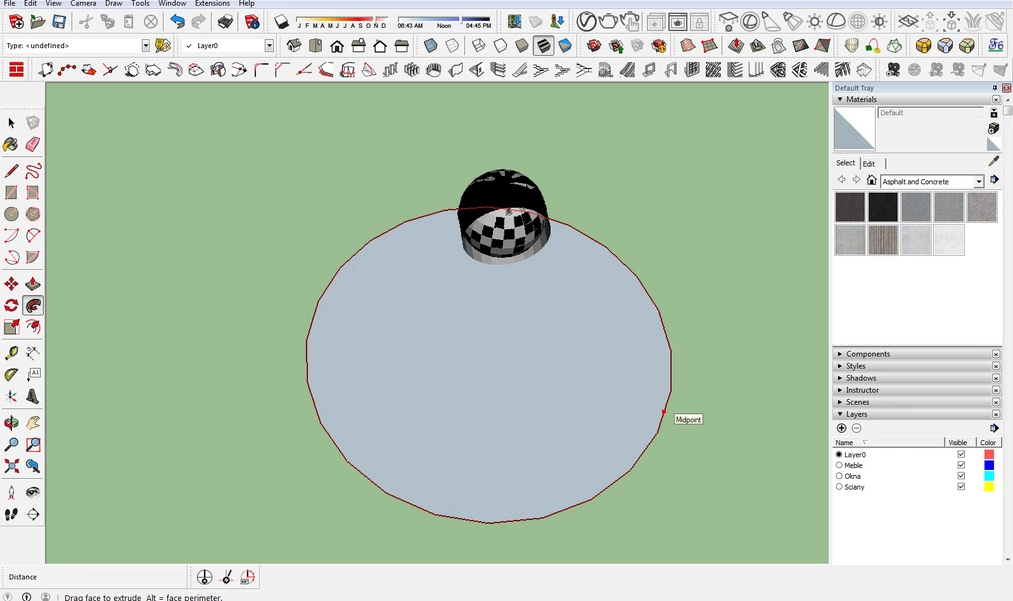Data publikacji: 23-04-2018 | Data aktualizacji: 31-03-2020 | Autor: Kamila Jach
Jak zrobić kulę w Sketchup?- Poradnik, tutorial
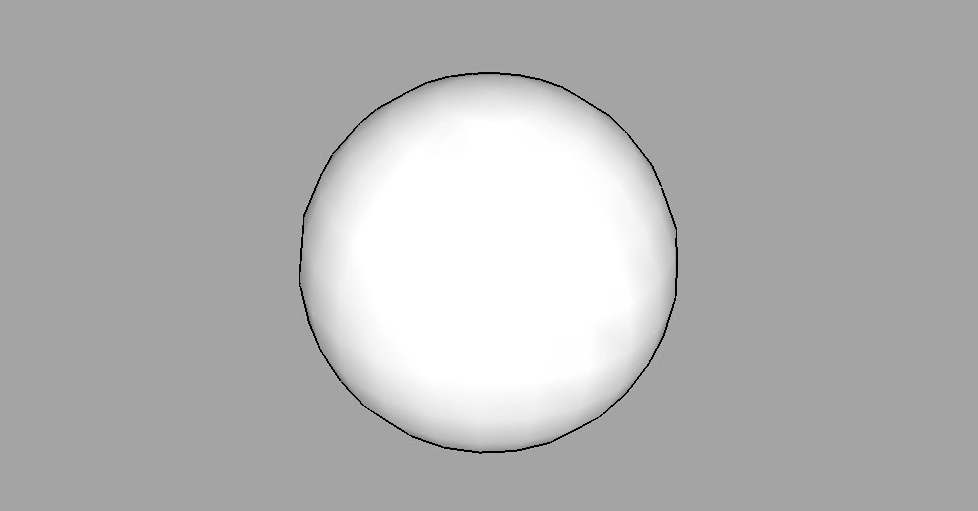
Aby narysować kulę w programie Sketchup musimy posłużyć się narzędziem "Follow me". Pierw musimy zacząć od narysowania naszej ścieżki, po której będzie podążało to narzędzie.
- Rysujemy okrąg o dowolnej średnicy, ale aby była ona większa od średnicy naszej późniejszej kuli
- Następnie musimy utworzyć jeszcze jedno koło tym razem pionowe, którego środek musi wypadać w centrum naszego pierwszego koła - poziomego. To koło powinno być narysowane w średnicy, której chcielibyśmy nadać naszej kuli. Możemy pomóc sobie w znalezieniu naszego środka poprzez narysowanie linii pionowej pomocniczej.
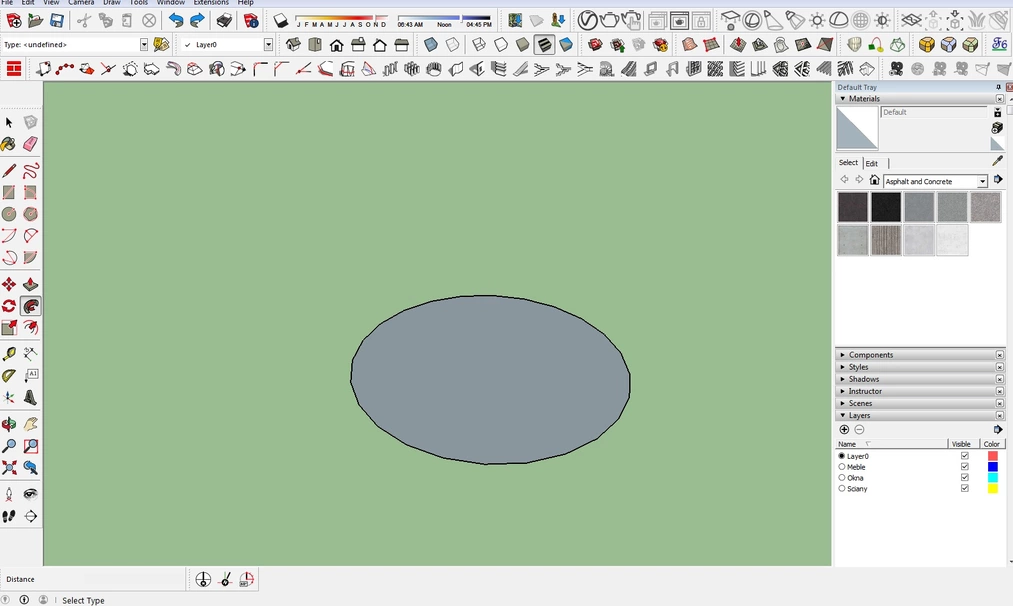
- Jeśli rysowaliśmy linię pomocnicze to musimy się na tym etapie ich pozbyć. Następnie musimy zaznaczyć naszą ścieżkę dolnego koła narzędziem Zaznacz -
 ,a następnie wybieramy narzędzie Follow me
,a następnie wybieramy narzędzie Follow me  i klikamy dwukrotnie na kole pionowym. Możemy też zrobić to w inny sposób. Wybrać narzędzie Zaznacz i zaznaczyć nasze koło pionowe, dalej wybrać Follow me" i powoli prowadzić myszką po linii obrysu koła poziomego, doprowadzając do zamknięcia
i klikamy dwukrotnie na kole pionowym. Możemy też zrobić to w inny sposób. Wybrać narzędzie Zaznacz i zaznaczyć nasze koło pionowe, dalej wybrać Follow me" i powoli prowadzić myszką po linii obrysu koła poziomego, doprowadzając do zamknięcia
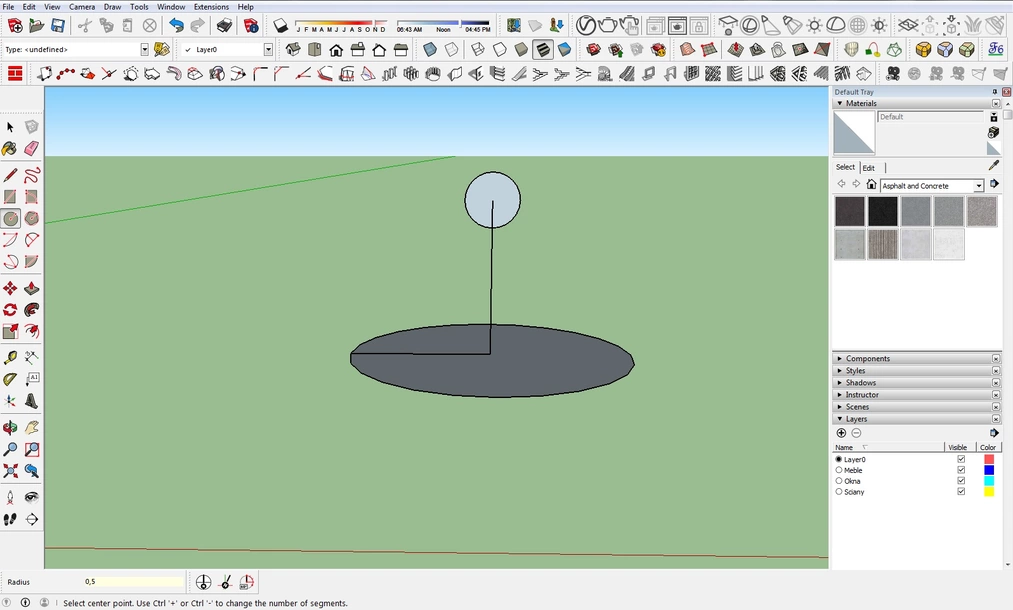
II sposób:
Polecam jednak stosowanie pierwszego sposobu poprzez dwukrotne kliknięcie na płaszczyznę, aby stworzyć kulę niż takie powolne prowadzenie po ścieżce, gdyż ten drugi sposób wymaga od nas chwili więcej poświecenia czasu. Bywa również, że jest to bardziej czasochłonny sposób ponieważ Sketchup nie chcę ładnie zrobić kuli i ma problemy z połączeniem.
Zachęcamy również do zapoznania się z naszą ofertą kursów online ze Sketchupa.
Pozdrawiam :)
Przeczytaj o programie Sketchup na naszym blogu
-
![Jakie są zalety i ograniczenia SketchUp w porównaniu do bardziej zaawansowanych narzędzi CAD?]()
Jakie są zalety i ograniczenia SketchUp w porównaniu do bardziej zaawansowanych narzędzi CAD?
Zastanawiasz się, czy SketchUp wystarczy do Twoich projektów? Poznaj jego mocne strony i ograniczenia w porównaniu z programami CAD! -
![Modele 3D w sprzedaży nieruchomości - jak podnoszą atrakcyjność oferty?]()
Modele 3D w sprzedaży nieruchomości - jak podnoszą atrakcyjność oferty?
Dowiedz się w jaki sposób wykorzystanie modelu 3d może pomóc w sprzedaży nieruchomości. -
![Darmowy Kurs SketchUp + V-Ray - Dowiedz się jak stworzyć pierwszą wizualizację!]()
Darmowy Kurs SketchUp + V-Ray - Dowiedz się jak stworzyć pierwszą wizualizację!
Chcesz nauczyć się, jak tworzyć profesjonalne wizualizacje wnętrz? Ten darmowy kurs online SketchUp to idealna szansa, by rozpocząć naukę bez żadnych kosztów! -
![Sztuczna inteligencja i SketchUp - generowanie map PBR i tekstur seamless]()
Sztuczna inteligencja i SketchUp - generowanie map PBR i tekstur seamless
SketchUp 2025 i AI to nowy wymiar tworzenia tekstur! Sprawdź, jak szybko generować realistyczne materiały seamless i mapy PBR.
Chcesz poznać program Sketchup? Sprawdź nasz darmowy kurs online!

Jakiego oprogramowania chcesz się nauczyć?
-
Sketchup
Liczba dostępnych kursów: 35
Łączny czas trwania kursów: 186 godzin![]()
-
3ds Max
Liczba dostępnych kursów: 28
Łączny czas trwania kursów: 322 godzin![]()
-
Archicad
Liczba dostępnych kursów: 25
Łączny czas trwania kursów: 138 godzin![]()
-
Revit
Liczba dostępnych kursów: 18
Łączny czas trwania kursów: 89 godzin![]()
Szukasz czegoś innego?